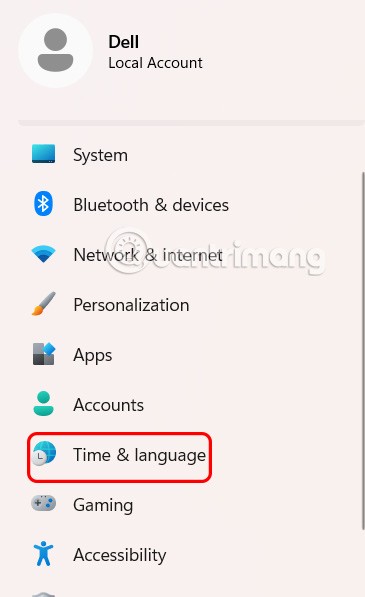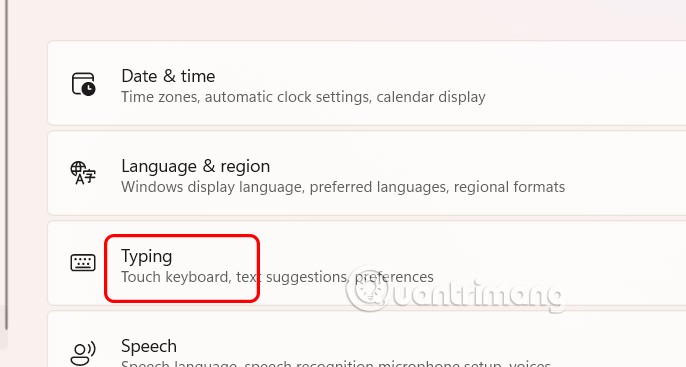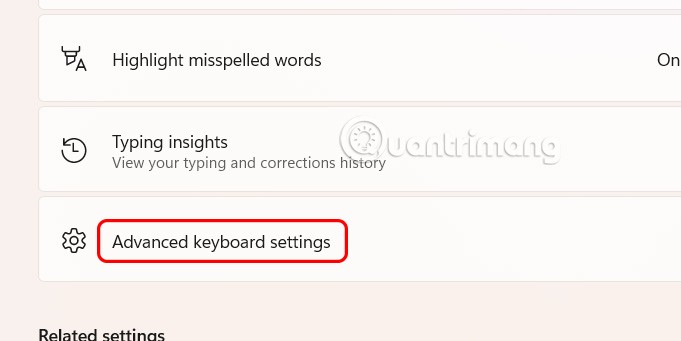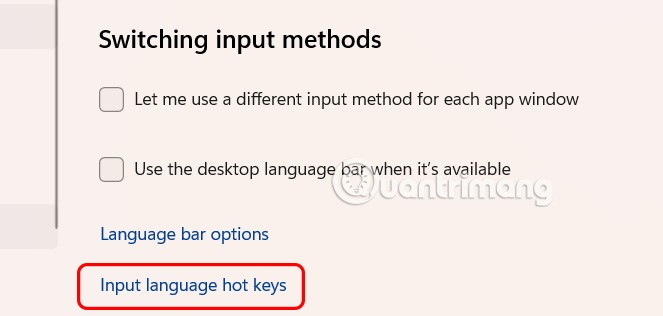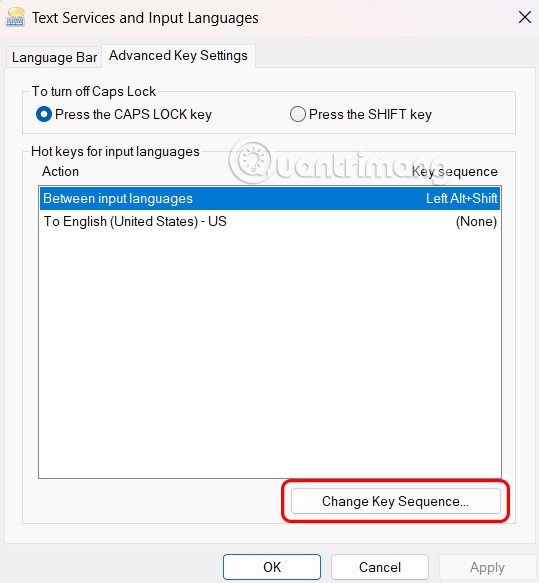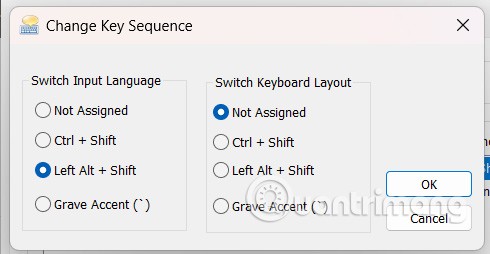Se hai bisogno di utilizzare più lingue e vuoi passare da una lingua all'altra sul tuo computer Windows, dovrai utilizzare il tasto di scelta rapida per la lingua sul computer. Il tasto di scelta rapida predefinito per cambiare lingua è Windows + Barra spaziatrice, che non può essere disattivato di default, ma puoi anche cambiare il tasto di scelta rapida per la lingua seguendo l'articolo qui sotto.
Come modificare le scorciatoie della lingua di Windows tramite Impostazioni
La scorciatoia alternativa per cambiare lingua Alt + Maiusc sinistro è il tasto riassegnato.
Fase 1:
Apri Impostazioni sul tuo computer e clicca su Ora e lingua nel menu a sinistra.
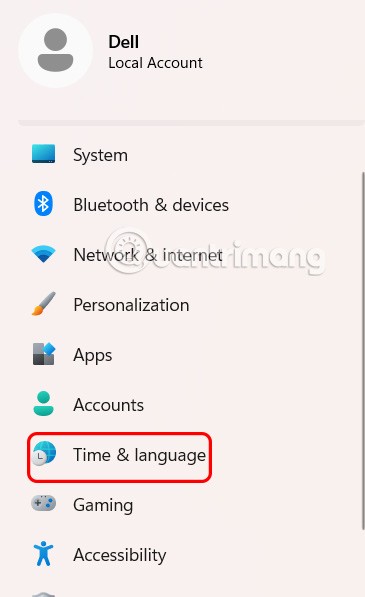
Poi, guardiamo a destra, clicchiamo su Digitazione per modificare l'immissione sul computer.
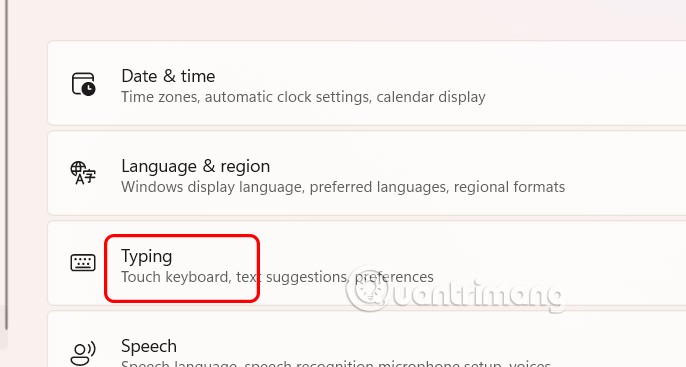
Fase 2:
Quindi l'utente fa clic su Impostazioni avanzate della tastiera per aprire le impostazioni avanzate della tastiera sul computer.
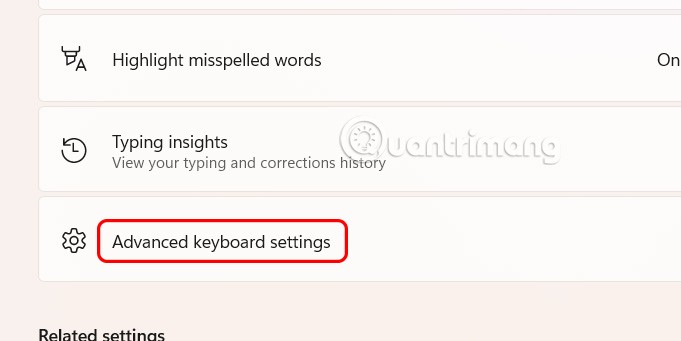
Fase 3:
A questo punto, l'utente fa clic sui tasti di scelta rapida della lingua di input per regolare i tasti di scelta rapida della lingua sul computer.
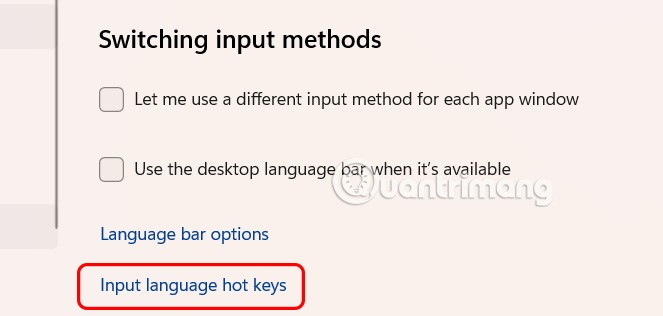
Visualizza la nuova interfaccia, fai clic su Tra lingue di input , quindi fai clic su Cambia sequenza tasti per cambiare i tasti tra le lingue di input.
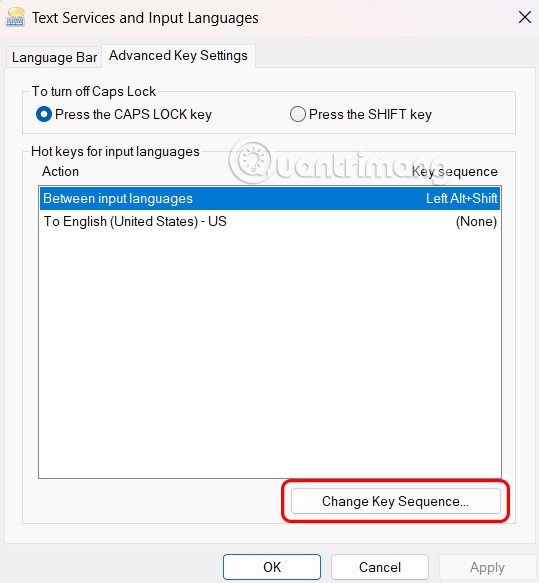
Fase 4:
È possibile annullare l'assegnazione della scorciatoia o impostarla su Ctrl + Maiusc o sul tasto "accento grave" (situato a sinistra del numero 1 sopra la tastiera QWERTY). Fare clic su OK per salvare.
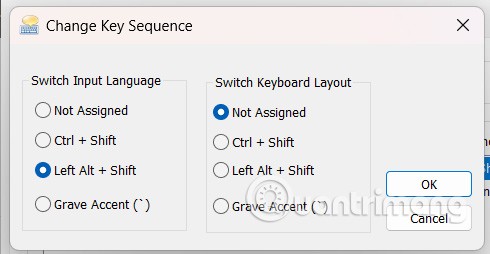
Se lo desideri, puoi tornare indietro e modificare la scorciatoia di input della lingua in Windows per passare immediatamente a una lingua specifica. Le opzioni includono Ctrl o Ctrl + Maiusc o Alt + Maiusc sinistro e un numero, una tilde o un accento grave (su alcune tastiere, la tilde e l'accento grave si trovano sullo stesso tasto di Maiusc, quindi non è possibile selezionare una delle opzioni).